

O Arcserve Backup permite enviar backups compostos por vários servidores de movimentador de dados a uma biblioteca de fita compartilhada, usando o armazenamento temporário (D2T2T), em uma única tarefa.
O diagrama a seguir ilustra como o Arcserve Backup processa backups do servidor de movimentador de dados em uma única tarefa usando o armazenamento temporário.
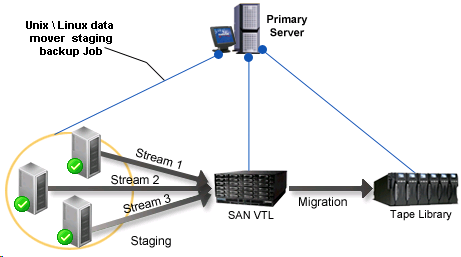
Tarefas de pré-requisito
Para fazer backup de vários servidores do movimentador de dados em uma única tarefa usando o armazenamento temporário
No menu Início rápido, selecione Backup.
Na guia Iniciar, clique no seguinte:
O tipo de backup é aplicado à tarefa.
Importante: não é possível especificar dispositivos do sistema de arquivos como dispositivos de armazenamento temporário para backups do Movimentador de dados do UNIX/Linux. Para usar um dispositivo de sistema de arquivos como dispositivo de armazenamento temporário para backups do movimentador de dados, é necessário especificar como backup Normal.
A árvore de diretório de origem do backup é exibida.
Aparecem os servidores de movimentador de dados.
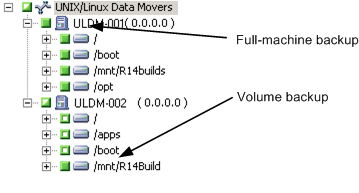
Clique na guia Programar.
As opções de programação são exibidas.
Observação: For more information about scheduling jobs, see Job Customization Methods.
Clique na guia Local de armazenamento temporário.
A árvore de diretórios de grupo e local de armazenamento temporário são exibidos.
Especifique o grupo de dispositivos em que deseja armazenar temporariamente os dados de backup.
Observação: Click the Device Group to identify the library associated with the group as illustrated by the following screen:
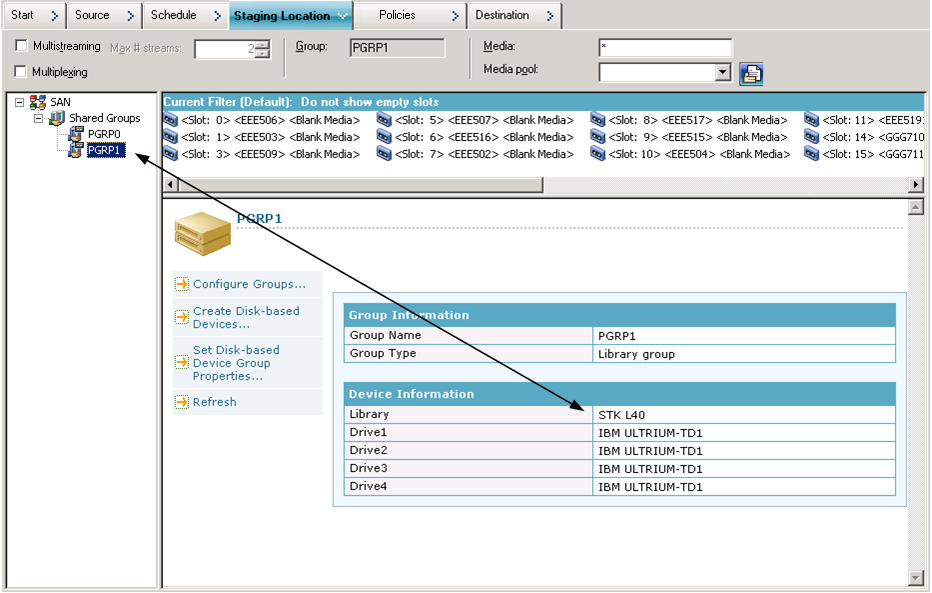
Importante: O Arcserve Backup impede o envio de tarefas de backup quando o servidor do movimentador de dados especificado na guia Origem não compartilhar o grupo de dispositivos especificado na guia Local de armazenamento temporário.
Observação: For more information, see How Arcserve Backup Process Backup Data Using Multistreaming.
As opções de diretiva de migração aparecem.
Observação: For more information, see Specify Migration Policies for Tape Staging Backups.
Observação: For more information, see Specify Miscellaneous Options for Tape Staging Backups.
Observação: For more information, see Specify Alert Options for Disk and Tape Staging Backups.
Observação: For more information, see Specify Postscripts Options for Disk and Tape Staging Backups.
Click the Destination tab.
A árvore de diretório Destino é exibida.
Especifique o grupo de dispositivos que contém o dispositivo em que deseja armazenar os dados.
Observação: Arcserve Backup lets you execute migration jobs via the primary server or the data mover server. As tarefas de migração são executadas pelo servidor principal ou pelo servidor de movimentador de dados com base no método usado para especificar a mídia de destino final, como ilustrado pela seguinte tela:
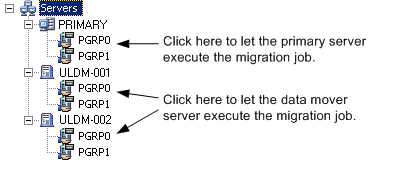
Como prática recomendada, é preciso aplicar outras opções que afetem a tarefa de migração neste momento. Por exemplo, para ejetar a fita de uma biblioteca após a tarefa de migração ser concluída, clique na guia Operações da caixa de diálogo Opções globais e selecione a opção Ejetar mídia.
Observação: For more information about backup options, see Global Backup Options.
A caixa de diálogo Informações de segurança e de agente é aberta.
The Submit Job dialog opens.
A tarefa é enviada.
|
Copyright © 2016 |
|